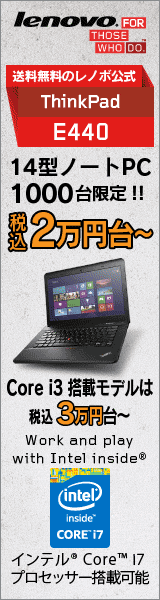| 日 | 月 | 火 | 水 | 木 | 金 | 土 |
| 1 | 2 | 3 | 4 | 5 | 6 | |
| 7 | 8 | 9 | 10 | 11 | 12 | 13 | 14 | 15 | 16 | 17 | 18 | 19 | 20 | 21 | 22 | 23 | 24 | 25 | 26 | 27 | 28 | 29 | 30 | 31 |
文字サイズ変更:



トップページ > PCについて
●PCについて●
2023-05-09 12:12:55USBについての色々2
続けて、USBについての記事を貼り付けたいと思います。
PCに周辺機器をつなぐための外部インターフェースの規格として、USB Type-Cの普及が進んでいます。
また、同規格を利用した高速インターフェースであるThunderbolt 3の実装も増えている。ここでは、USBをはじめとする外部インターフェースを整理しましょう。
2017年9月、USBの新バージョンである「USB 3.2」が策定されました。
USB 3.1からの大きな変更点は、デュアルレーン動作のサポートだ。これにより、USB 3.1の2倍となる20Gビット/秒での通信が可能になっています。
下の表に、USB規格における通信速度の変遷をまとめました。
USB規格では、転送モードを追加する形で高速化を図ってきました。
上位規格は下位規格の通信速度を全てサポートします。
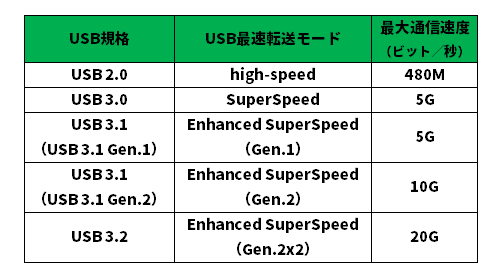
(c)日経XTECH USB規格のバージョンと通信速度の関係
USB 3.2で追加されたデュアルレーン動作は「Gen.1x2」「Gen 2x2」というように末尾に「x2」を付けて表記されています。
今後、USB 3.2のデュアルレーン動作に対応するPCが徐々に増えてくるでしょう。
なお、USB 3.0における「SuperSpeed」と、USB 3.1以降の「Enhanced SuperSpeed Gen.1」は同じ転送モード(通信速度は5Gビット/秒)を表しています。
メーカーの解釈の違いにより、「USB 3.0」と「USB 3.1 Gen.1」との表記が混在しています。
冒頭で触れた通り、最近はUSB Type-Cを搭載したPCが増えている。ポートや端子が小さく、上下の向きがないリバーシブルな形状です。
また、拡張に優れており、データ転送だけでなく電源供給やディスプレー出力にも使えます。
薄型軽量のPCの中には、Type-Cの上位互換であるThunderbolt 3ポートのみを実装している製品もあるのです。
小さい1つのポートで複数の用途に対応できることは、薄型軽量のデバイスにとって都合がいいです。
そのためPCだけではなく、スマートフォン、タブレット、デジタルカメラなどでも普及が進んでいます。
その一方で、USB Type-Cに関しては混乱も起こっています。
というのも、同じ形状のUSB Type-Cポートを搭載していても、通信速度や使える機能は製品によって異なるからです。
USB Type-Cは、USB 3.0やUSB 3.1といったベース仕様とは独立しています。
どのベース仕様に対応しているかは、製品ごとに異なります。
さらに、充電やディスプレー出力などの機能は、ベース仕様とはまた別の拡張仕様によって定義されています。
通信速度がどのくらいで、具体的に何ができるのかは、製品ごとに調べなければならないのです。

(c)日経XTECH USB Type-Cポート。
横8.34ミリ、縦2.56ミリと小さく、上下の向きがないリバーシブル仕様が特徴で、モバイル機器にも実装しやすい
(撮影:鈴木 雅暢、以下同じ)

(c)日経XTECH 従来のType-Aポートも引き続き、大半のPCに搭載されています
最近の薄型軽量ノートPCやタブレット、2in1などは、USB Type-Cポート(あるいはThunderbolt 3ポート)がPC本体の充電用ポートを兼ねている製品が増えています。
これは、USB PD(Power Delivery)という拡張仕様を利用しています。
USB PDに対応したPCは、同じくUSB PDに対応したACアダプターやモバイルバッテリー、液晶ディスプレーなどを使ってPCを充電できます。
モバイルでいざという時に汎用品が使える安心感は格別だし、Type-Cケーブル1本で画面出力とPCを充電できる液晶ディスプレーもあります。(ディスプレー出力については後述)
USB PDで充電ができるのは最大100ワットだが、これは規格上の上限であり、実際に販売されているACアダプターなどは45ワットまでや30ワットまでのものも多数あります。
自分のPCの必要仕様を下回っているとうまく充電されない可能性があります。
また60ワット以上で充電する場合、Type-Cケーブルは5A(通常のType-Cは3A)に対応した製品を使う必要があります。
PCメーカーが対応を明記していない汎用のACアダプターを使う場合、不良品や粗悪品のリスクを考慮に入れる必要があります。
大きな電流を入力する性質上、粗悪品に当たった時は最悪本体が故障するリスクがあります。
できるだけ信頼性の高いメーカーの製品、あるいはUSBの規格を決めているUSB-IFの「USB Certified」の認証を受けた製品を使うことが望ましいです。
なお、PC側からスマートフォンなど周辺機器の充電をする機能(給電)に関しては、USB PDに対応していなくても可能です。
USB 2.0は2.5ワット、USB 3.0は4.5ワットまでの給電機能がベース仕様に含まれているためなのです。
また、PC側/周辺機器側ともType-Cである場合、最大15ワットの供給ができる。この電源供給機能を「Type-C Current」といいます。
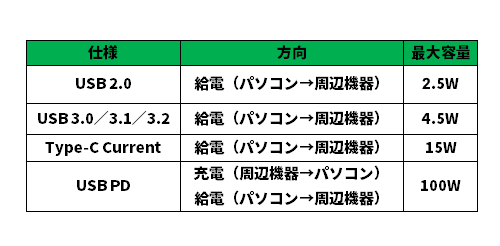
(c)日経XTECH USBの主な電力仕様。ここでいう充電とは、周辺機器からPCを充電できること。給電とはPCからスマートフォンなど他の機器を充電できることを指している

(c)日経XTECH USB PDに対応したThinkPadを充電できるモバイルバッテリー「Lenovo USB Type-C ノートブックパワーバンク(14000mAh)
USB Type-Cには、Alternate Mode(Alt Mode)と呼ぶ、USB Type-CでUSB以外の信号線を流す仕様が用意されています。
その仕様の中に、ディスプレー信号を流す規格が策定されています。
「DP over USB-C(DisplayPort Alt Mode)」や「HDMI Alt Mode」、「Thunderbolt 3」などの規格があります。
製品化で先行しているのはDP over USB-CとThunderbolt 3だ。DP over USB-Cは、PC側、ディスプレー側とも実装例が多数あります。
Thunderbolt 3については、Thunderbolt 3の独自信号のほかに、DisplayPortの信号もそのまま流すことができます。
そのためThunderbolt 3対応のPCは、DP over USB-C対応のディスプレーもそのまま使うことが可能です。
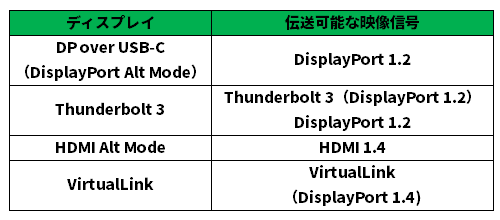
(c)日経XTECH USB Type-Cの拡張仕様「Alternate Mode」を利用したType-Cのディスプレー出力仕様。伝送可能な信号のバージョンは今後変わる可能性がある
Thunderbolt 3について改めてまとめておきましょう。
Thunderbolt 3は、USB Type-Cの拡張仕様であるAlt Modeを利用したインターフェースです。
USB(USB 3.1 Gen.2)とDisplayPort 1.2の信号をそのまま流せるほか、Thunderbolt 3独自の信号を使った最大40Gビット/秒の通信が可能です。(Thunderbolt 3専用ケーブルが必要)
接続する周辺機器によって、利用する仕様が自動的に切り替わります。
給電は、USB Type-C標準と同様の15ワットまで。USB PDとの併用も可能です。
USB 3.1とDP over USB-Cの機能を兼ね、さらに高速なThunderbolt 3対応の周辺機器も接続できることから、Thunderbolt 3対応のUSB Type-Cポートを搭載するPCもあります。

(c)日経XTECH Thunderbolt 3では最大40Gビット/秒の高速な通信が可能なため、高性能GPUを外付けする用途にも使えます
記事はここまで。
記事はまだ少しだけ続きますが、コアな情報の為、割愛します。
読みたい方は、元記事をクリックしてくださいね。
それでは。
「日経クロステック 万能だが難解、普及進むUSB Type-Cを理解」
PCに周辺機器をつなぐための外部インターフェースの規格として、USB Type-Cの普及が進んでいます。
また、同規格を利用した高速インターフェースであるThunderbolt 3の実装も増えている。ここでは、USBをはじめとする外部インターフェースを整理しましょう。
2017年9月、USBの新バージョンである「USB 3.2」が策定されました。
USB 3.1からの大きな変更点は、デュアルレーン動作のサポートだ。これにより、USB 3.1の2倍となる20Gビット/秒での通信が可能になっています。
下の表に、USB規格における通信速度の変遷をまとめました。
USB規格では、転送モードを追加する形で高速化を図ってきました。
上位規格は下位規格の通信速度を全てサポートします。
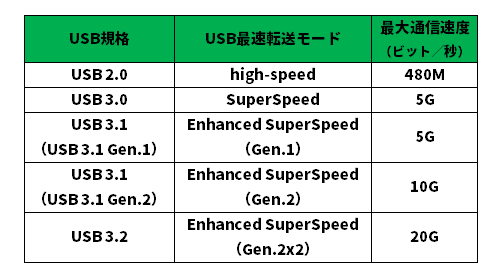
USB 3.2で追加されたデュアルレーン動作は「Gen.1x2」「Gen 2x2」というように末尾に「x2」を付けて表記されています。
今後、USB 3.2のデュアルレーン動作に対応するPCが徐々に増えてくるでしょう。
なお、USB 3.0における「SuperSpeed」と、USB 3.1以降の「Enhanced SuperSpeed Gen.1」は同じ転送モード(通信速度は5Gビット/秒)を表しています。
メーカーの解釈の違いにより、「USB 3.0」と「USB 3.1 Gen.1」との表記が混在しています。
Type-Cの普及が進むが、多機能ゆえに複雑化
冒頭で触れた通り、最近はUSB Type-Cを搭載したPCが増えている。ポートや端子が小さく、上下の向きがないリバーシブルな形状です。
また、拡張に優れており、データ転送だけでなく電源供給やディスプレー出力にも使えます。
薄型軽量のPCの中には、Type-Cの上位互換であるThunderbolt 3ポートのみを実装している製品もあるのです。
小さい1つのポートで複数の用途に対応できることは、薄型軽量のデバイスにとって都合がいいです。
そのためPCだけではなく、スマートフォン、タブレット、デジタルカメラなどでも普及が進んでいます。
その一方で、USB Type-Cに関しては混乱も起こっています。
というのも、同じ形状のUSB Type-Cポートを搭載していても、通信速度や使える機能は製品によって異なるからです。
USB Type-Cは、USB 3.0やUSB 3.1といったベース仕様とは独立しています。
どのベース仕様に対応しているかは、製品ごとに異なります。
さらに、充電やディスプレー出力などの機能は、ベース仕様とはまた別の拡張仕様によって定義されています。
通信速度がどのくらいで、具体的に何ができるのかは、製品ごとに調べなければならないのです。

横8.34ミリ、縦2.56ミリと小さく、上下の向きがないリバーシブル仕様が特徴で、モバイル機器にも実装しやすい
(撮影:鈴木 雅暢、以下同じ)

モバイルで増えたUSB PD対応製品
最近の薄型軽量ノートPCやタブレット、2in1などは、USB Type-Cポート(あるいはThunderbolt 3ポート)がPC本体の充電用ポートを兼ねている製品が増えています。
これは、USB PD(Power Delivery)という拡張仕様を利用しています。
USB PDに対応したPCは、同じくUSB PDに対応したACアダプターやモバイルバッテリー、液晶ディスプレーなどを使ってPCを充電できます。
モバイルでいざという時に汎用品が使える安心感は格別だし、Type-Cケーブル1本で画面出力とPCを充電できる液晶ディスプレーもあります。(ディスプレー出力については後述)
USB PDで充電ができるのは最大100ワットだが、これは規格上の上限であり、実際に販売されているACアダプターなどは45ワットまでや30ワットまでのものも多数あります。
自分のPCの必要仕様を下回っているとうまく充電されない可能性があります。
また60ワット以上で充電する場合、Type-Cケーブルは5A(通常のType-Cは3A)に対応した製品を使う必要があります。
PCメーカーが対応を明記していない汎用のACアダプターを使う場合、不良品や粗悪品のリスクを考慮に入れる必要があります。
大きな電流を入力する性質上、粗悪品に当たった時は最悪本体が故障するリスクがあります。
できるだけ信頼性の高いメーカーの製品、あるいはUSBの規格を決めているUSB-IFの「USB Certified」の認証を受けた製品を使うことが望ましいです。
なお、PC側からスマートフォンなど周辺機器の充電をする機能(給電)に関しては、USB PDに対応していなくても可能です。
USB 2.0は2.5ワット、USB 3.0は4.5ワットまでの給電機能がベース仕様に含まれているためなのです。
また、PC側/周辺機器側ともType-Cである場合、最大15ワットの供給ができる。この電源供給機能を「Type-C Current」といいます。
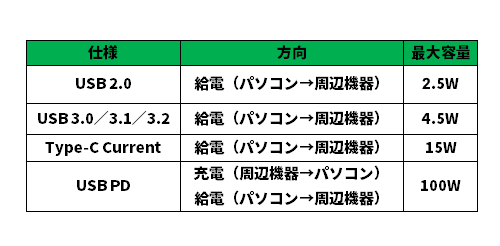
(c)日経XTECH USBの主な電力仕様。ここでいう充電とは、周辺機器からPCを充電できること。給電とはPCからスマートフォンなど他の機器を充電できることを指している

(c)日経XTECH USB PDに対応したThinkPadを充電できるモバイルバッテリー「Lenovo USB Type-C ノートブックパワーバンク(14000mAh)
USB Type-Cを利用したディスプレー出力
USB Type-Cには、Alternate Mode(Alt Mode)と呼ぶ、USB Type-CでUSB以外の信号線を流す仕様が用意されています。
その仕様の中に、ディスプレー信号を流す規格が策定されています。
「DP over USB-C(DisplayPort Alt Mode)」や「HDMI Alt Mode」、「Thunderbolt 3」などの規格があります。
製品化で先行しているのはDP over USB-CとThunderbolt 3だ。DP over USB-Cは、PC側、ディスプレー側とも実装例が多数あります。
Thunderbolt 3については、Thunderbolt 3の独自信号のほかに、DisplayPortの信号もそのまま流すことができます。
そのためThunderbolt 3対応のPCは、DP over USB-C対応のディスプレーもそのまま使うことが可能です。
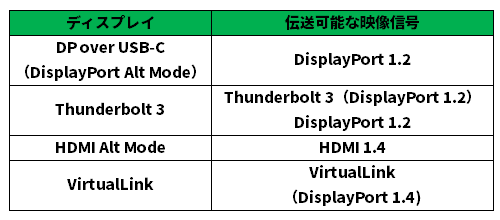
(c)日経XTECH USB Type-Cの拡張仕様「Alternate Mode」を利用したType-Cのディスプレー出力仕様。伝送可能な信号のバージョンは今後変わる可能性がある
USB 3.1に対する下位互換性を持つThunderbolt 3
Thunderbolt 3について改めてまとめておきましょう。
Thunderbolt 3は、USB Type-Cの拡張仕様であるAlt Modeを利用したインターフェースです。
USB(USB 3.1 Gen.2)とDisplayPort 1.2の信号をそのまま流せるほか、Thunderbolt 3独自の信号を使った最大40Gビット/秒の通信が可能です。(Thunderbolt 3専用ケーブルが必要)
接続する周辺機器によって、利用する仕様が自動的に切り替わります。
給電は、USB Type-C標準と同様の15ワットまで。USB PDとの併用も可能です。
USB 3.1とDP over USB-Cの機能を兼ね、さらに高速なThunderbolt 3対応の周辺機器も接続できることから、Thunderbolt 3対応のUSB Type-Cポートを搭載するPCもあります。

(c)日経XTECH Thunderbolt 3では最大40Gビット/秒の高速な通信が可能なため、高性能GPUを外付けする用途にも使えます
記事はここまで。
記事はまだ少しだけ続きますが、コアな情報の為、割愛します。
読みたい方は、元記事をクリックしてくださいね。
それでは。
「日経クロステック 万能だが難解、普及進むUSB Type-Cを理解」
|
Print
Twitter(test)
short URL
いいね:16 back to the TOP |
USBについての色々
スマホの普及で、USBも色々な規格が出てきました。
意外と知らないUSBについての記事を貼り付けたいと思います。
USB Type-C端子は2017年ごろからパソコンや周辺機器で使われるようになりました。
だが「新しいから無条件に速い」というわけではなく、Type-A端子よりも遅いType-C端子もあります。
一部例外はあるが、AやCといった端子の形状と、2.0、3.2といったUSBの規格は基本的に無関係です。
Type-AとType-Cで利用できるUSB規格を図1にまとめました。
2.0と3.2 Gen 1、同Gen 2はType-AとCの両方で使えます。
同じ規格なら端子がAでもCでも転送速度に違いはないでしょう。
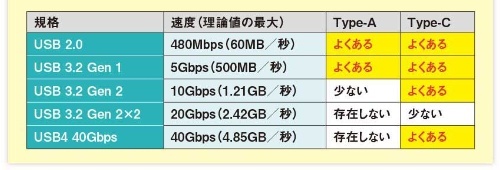
(c)日経XTECH 低速なUSB 2.0のType-C端子もある
図1 Type-AおよびType-Cの端子とUSB規格の組み合わせをまとめました。Type-CはUSB 2.0以降のすべての規格が使えてUSB4にも対応します。一方のType-Aは2.0から3.2 Gen 2までに対応し、3.2 Gen 2×2とUSB4の端子は存在しません[注]
[注]業界団体のUSB-IFは2022年9月にUSB規格の新表記を公開しました。新表記はUSB 3.2 Gen 1が「USB 5Gbps」、USB 3.2 Gen 2が「USB 10Gbps」、USB 3.2 Gen 2×2が「USB 20Gbps」、USB4が「USB 40Gbps」です。USB 2.0は変更なしで継続します
旧世代の2.0規格がType-Cの端子として現役なのは電力供給または映像の入出力が目的です(図2)。
データ転送の必要がないなら2.0規格のほうが安価で作れます。

(c)日経XTECH 図2 USB 2.0のType-Cケーブルは、データ通信ではなく機器の給電(充電)用に使われています。USB PD対応のモバイルバッテリーでパソコンを充電するときは、ケーブルがPD対応であることが一番重要であり、2.0でもかまいません
結論:ウソ…Type-Cでも、USB2.0は使われています。(主な目的は機器への給電)
使い終わったUSBメモリーや外付けHDDを取り外すときは必ず「終了処理」をすべし…。
ひと昔前は鉄則だったが、今は一概にそうとはいえません。
10や11は外部ストレージへの「遅延書き込み」が既定で無効だからです(図3)。
遅延書き込みとは水面下で遅れて書き込みを行うことで、書き込み終了までの体感速度を上げる仕組みをいいます。
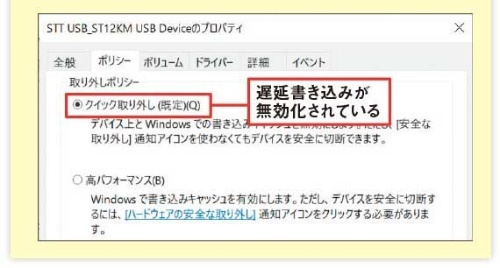
(c)日経XTECH 遅延書き込みは標準で無効に
図3 Windows 10や11では遅延書き込み(書き込みキャッシュ)の機能が標準で無効化されています。データを読み書き中でなければ、終了処理をせずにUSBメモリーを取り外してもデータが壊れることはありません
ただ、USBメモリー内のアプリや書類を開いているときは要注意です。
いきなり抜くことでアプリの設定ファイルや書類などが壊れる危険があります。
アプリがどのタイミングで読み書きするのかを把握するのは難しいです。
特に最近のUSBメモリーはアクセスランプがないので厄介です。
石橋をたたいて渡るなら、終了処理をしたほうがよいでしょう。(図4)
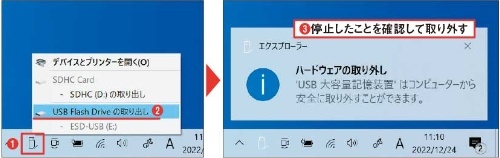
(c)日経XTECH 図4 USBメモリーからポータブル型アプリを起動しているときや、USBメモリー内の文書を開いているときなど、読み書きしている最中なのかわかりにくい場面も多い。不明な場合は終了処理をしてから取り外したほうが安全だ図4(1)~(3)
結論:ほぼホント…遅延書き込みをしていないので壊れない。ただ、水面下で読み書きしていることがあるので、終了処理はした方が安心。
記事はここまで。
元記事はまだ続きますが、会員登録(無料)したら読めます。
出典「日経クロステック USBの謎、Type-C端子はType-Aよりも絶対高速か?」
意外と知らないUSBについての記事を貼り付けたいと思います。
新しいType-C端子はType-Aよりも絶対高速?
USB Type-C端子は2017年ごろからパソコンや周辺機器で使われるようになりました。
だが「新しいから無条件に速い」というわけではなく、Type-A端子よりも遅いType-C端子もあります。
一部例外はあるが、AやCといった端子の形状と、2.0、3.2といったUSBの規格は基本的に無関係です。
Type-AとType-Cで利用できるUSB規格を図1にまとめました。
2.0と3.2 Gen 1、同Gen 2はType-AとCの両方で使えます。
同じ規格なら端子がAでもCでも転送速度に違いはないでしょう。
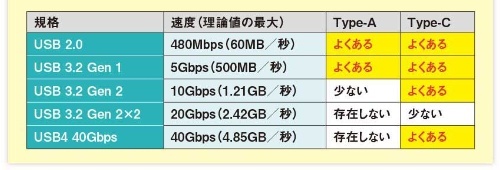
図1 Type-AおよびType-Cの端子とUSB規格の組み合わせをまとめました。Type-CはUSB 2.0以降のすべての規格が使えてUSB4にも対応します。一方のType-Aは2.0から3.2 Gen 2までに対応し、3.2 Gen 2×2とUSB4の端子は存在しません[注]
[注]業界団体のUSB-IFは2022年9月にUSB規格の新表記を公開しました。新表記はUSB 3.2 Gen 1が「USB 5Gbps」、USB 3.2 Gen 2が「USB 10Gbps」、USB 3.2 Gen 2×2が「USB 20Gbps」、USB4が「USB 40Gbps」です。USB 2.0は変更なしで継続します
旧世代の2.0規格がType-Cの端子として現役なのは電力供給または映像の入出力が目的です(図2)。
データ転送の必要がないなら2.0規格のほうが安価で作れます。

(c)日経XTECH 図2 USB 2.0のType-Cケーブルは、データ通信ではなく機器の給電(充電)用に使われています。USB PD対応のモバイルバッテリーでパソコンを充電するときは、ケーブルがPD対応であることが一番重要であり、2.0でもかまいません
結論:ウソ…Type-Cでも、USB2.0は使われています。(主な目的は機器への給電)
終了処理をせずにUSBメモリーを引き抜いても壊れない?
使い終わったUSBメモリーや外付けHDDを取り外すときは必ず「終了処理」をすべし…。
ひと昔前は鉄則だったが、今は一概にそうとはいえません。
10や11は外部ストレージへの「遅延書き込み」が既定で無効だからです(図3)。
遅延書き込みとは水面下で遅れて書き込みを行うことで、書き込み終了までの体感速度を上げる仕組みをいいます。
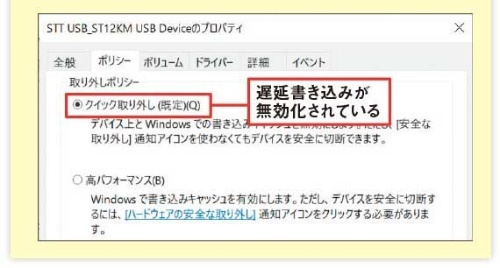
図3 Windows 10や11では遅延書き込み(書き込みキャッシュ)の機能が標準で無効化されています。データを読み書き中でなければ、終了処理をせずにUSBメモリーを取り外してもデータが壊れることはありません
ただ、USBメモリー内のアプリや書類を開いているときは要注意です。
いきなり抜くことでアプリの設定ファイルや書類などが壊れる危険があります。
アプリがどのタイミングで読み書きするのかを把握するのは難しいです。
特に最近のUSBメモリーはアクセスランプがないので厄介です。
石橋をたたいて渡るなら、終了処理をしたほうがよいでしょう。(図4)
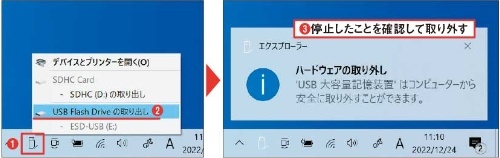
(c)日経XTECH 図4 USBメモリーからポータブル型アプリを起動しているときや、USBメモリー内の文書を開いているときなど、読み書きしている最中なのかわかりにくい場面も多い。不明な場合は終了処理をしてから取り外したほうが安全だ図4(1)~(3)
結論:ほぼホント…遅延書き込みをしていないので壊れない。ただ、水面下で読み書きしていることがあるので、終了処理はした方が安心。
記事はここまで。
元記事はまだ続きますが、会員登録(無料)したら読めます。
出典「日経クロステック USBの謎、Type-C端子はType-Aよりも絶対高速か?」
|
Print
Twitter(test)
short URL
いいね:12 back to the TOP |
 |
 |
 |
 |
 |